Kuinka saada multiview YouTube TV:ssä
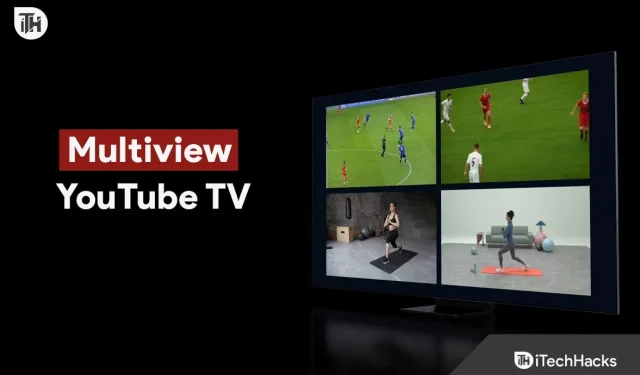
Multiview YouTube TV:ssä mahdollistaa jopa neljän kanavan katselun samanaikaisesti. Tätä toimintoa voivat käyttää ihmiset, jotka haluavat katsella uutisia, viihdettä ja useita pelejä samanaikaisesti. Tämän artikkelin tarkoituksena on antaa ohjeet YouTube TV Multiviewin hankkimiseen ja sen tehokkaaseen käyttöön.
Mikä on YouTube TV Multiview?
YouTube TV Multiviewissa voit katsella jopa neljää kanavaa samanaikaisesti. Voit käyttää tätä ominaisuutta mobiililaitteellasi, älytelevisiossasi tai suoratoistolaitteessa YouTube TV -sovelluksen kautta.
Opi käyttämään tätä ominaisuutta ja parantamaan katselukokemustasi YouTube TV:n avulla. Noudata ohjeitamme päästäksesi Multiviewiin ja nauttiaksesi suosikkiohjelmistasi useilla näytöillä samanaikaisesti.
Korjaa YouTube TV:n moninäkymä, joka ei toimi, miten saat sen
Ennen kuin voit käyttää YouTube TV Multiviewia, sinun on tilattava YouTube TV. Voit tilata YouTube TV:n, jos sinulla ei ole sellaista. Noudata näitä ohjeita, jos sinulla on YouTube TV -tilaus käyttääksesi Multiviewia:
- Avaa YouTube TV -sovellus laitteellasi.
- Napsauta näytön alareunassa ”Live”-välilehteä.
- Valitse ensimmäinen kanava, jota haluat katsoa.
- Kun olet valinnut kanavan, pidä sitä painettuna, kunnes valikko tulee näkyviin.
- Valitse valikosta ”Lisää moninäkymään”.
- Jos haluat lisätä enemmän kuin kolme kanavaa, toista vaiheet 3-5.
- Käynnistä Multiview napauttamalla Näytä moninäkymässä -painiketta näytön alareunassa.
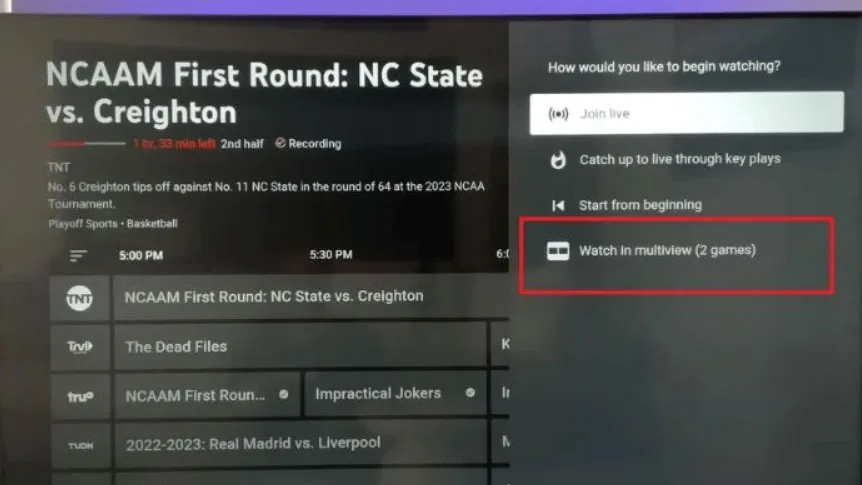
Ota moninäyttö käyttöön YouTube TV 2023:ssa
Kun Multiview käynnistyy, voit vaihtaa kanavien välillä napsauttamalla sitä, jota haluat katsella. Lisäksi näyttöjen kokoa voidaan muuttaa vetämällä niiden reunoja.
Paina valikossa pitkään kanavaa, jonka haluat poistaa moninäkymästä, ja valitse sitten ”Poista moninäkymästä”.
Vinkkejä YouTube TV Multiviewin käyttöön
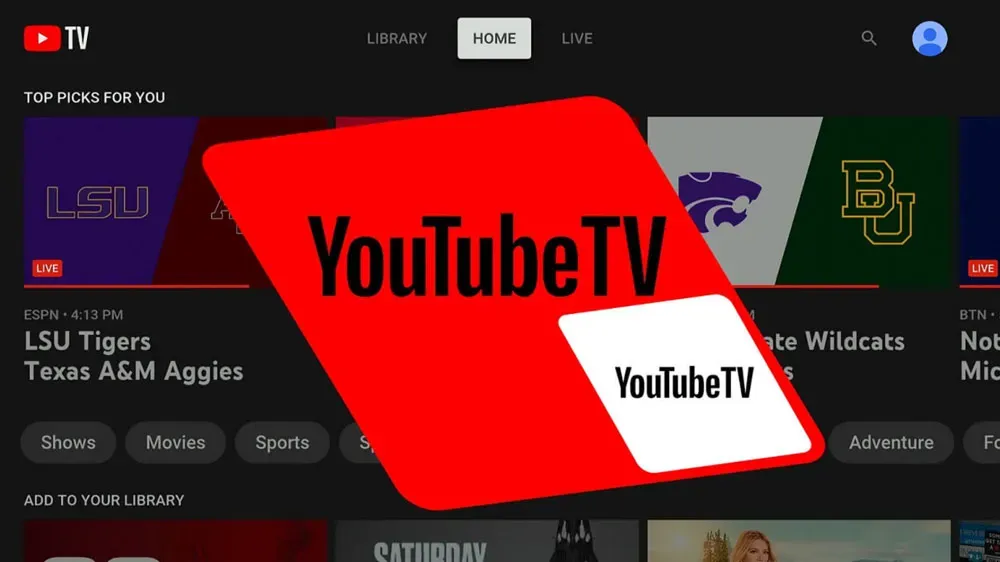
Voit tehdä YouTube TV Multiviewista mahdollisimman tehokkaan noudattamalla seuraavia vinkkejä:
- Suunnittele etukäteen: selvitä, mitä kanavia haluat katsoa ja missä järjestyksessä haluat katsoa niitä. Tämä auttaa sinua pysymään järjestyksessä etkä jää paitsi tärkeistä tapahtumista.
- Käytä koonmuutosominaisuutta: Multiviewissa voit muuttaa kanavien kokoa suurentamalla tai pienentämällä niitä. Löydä oikea koko katselumieltymyksiisi kokeilemalla eri kokoja.
- Valitse yhteensopivat kanavat: Jotkut kanavat eivät ole yhteensopivia Multiview:n kanssa. Valitse kanavat, jotka ovat yhteensopivia Multiview:n kanssa, jotta niitä voidaan lisätä.
- Ole tietoinen tiedonsiirrosta: Multiview kuluttaa enemmän dataa kuin yksi näkymä. Ole tietoinen datankäytöstäsi, jotta et ylittäisi datapakettisi selaamista mobiililaitteella.
- Käytä kuulokkeita: Käytä kuulokkeita, jos katsot julkisella paikalla, jotta se ei häiritse muita.
- Yhteensopivat kanavat: Multiview ei ole saatavilla kaikilla YouTube-TV-kanavilla. Tämä laite on kuitenkin yhteensopiva ESPN:n, Fox Sportsin, NBC Sportsin ja CBS Sportsin kanssa. Jotkut uutiskanavat ovat yhteensopivia, kuten CNN, Fox News ja MSNBC. Kun pidät kanavaa painettuna, etsi ”Lisää moninäkymään” -vaihtoehto nähdäksesi, onko se yhteensopiva moninäkymän kanssa.
- Tuetut laitteet: YouTube TV Multiview toimii älypuhelimissa, tableteissa, älytelevisioissa ja suoratoistolaitteissa, kuten Roku ja Apple TV. On kuitenkin mahdollista, että kaikki laitteet eivät tue Multiview-näkymää. Jos aiot käyttää Multiviewia, tarkista, onko laitteesi yhteensopiva.
- Multiview-asettelut: Voit katsella Multiview-näkymää eri asetteluissa YouTube TV:ssä. Tarpeistasi riippuen voit valita kahden, kolmen tai neljän näytön välillä. Lisäksi voit vetää näyttöjä ympäri ruutua muuttaaksesi niiden sijaintia. Multiviewissa pääset asetteluvaihtoehtoihin napsauttamalla alareunassa olevaa Layouts-painiketta.
- Datan käyttö: Multiview kuluttaa keskimäärin enemmän dataa kuin yksi kanavanäkymä. YouTube TV arvioi, että Multiview kuluttaa kolme kertaa enemmän dataa kuin yhden kanavan katselu. Jos olet huolissasi videon laadusta, datan käyttöä voidaan vähentää YouTube TV:n asetuksissa.
- Multiview-pikakuvakkeet: Voit myös nopeasti lisätä kanavia Multiview-ohjelmaan käyttämällä YouTube TV:n pikakuvakkeita. Pyyhkäise näytöllä ylös päästäksesi pikakuvakkeisiin aina, kun katsot kanavaa. Voit lisätä pikanäppäimillä enintään kolme kanavaa.
- Multiview verkkoselaimessa: Voit myös katsoa Multiview-videota YouTube TV -sivustolla pöytätietokoneellasi tai kannettavallasi. Jos haluat käyttää Multiviewa YouTube TV:ssä, avaa verkkosivusto, valitse kanavat, joita haluat katsella, ja napsauta sitten Multiview-painiketta alareunassa.
Kääri
Ihmisille, jotka haluavat katsoa useita kanavia samanaikaisesti, YouTube TV Multiview on loistava ominaisuus. Multiview-sovelluksen käyttäminen laitteellasi on helppoa, jos noudatat tämän artikkelin ohjeita. Varmista, että suunnittelet etukäteen, valitset yhteensopivat kanavat ja kiinnität huomiota tiedonsiirtoon, jotta saat kaiken irti tästä ominaisuudesta.


Vastaa